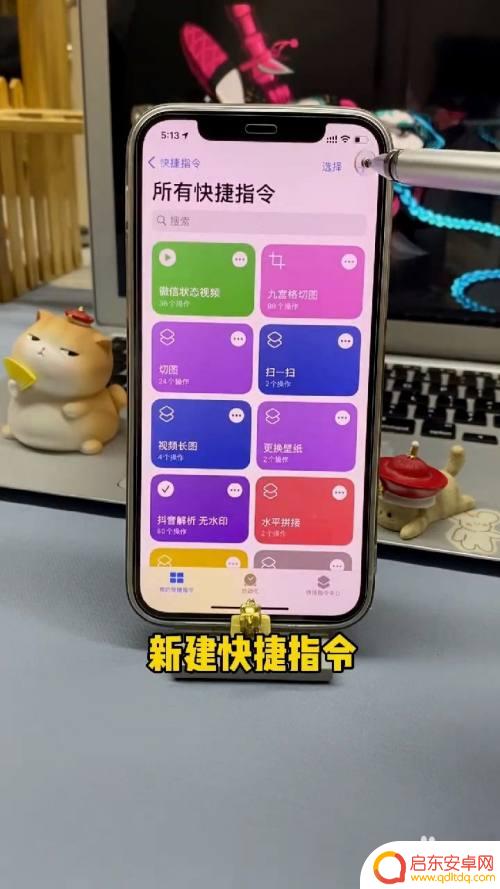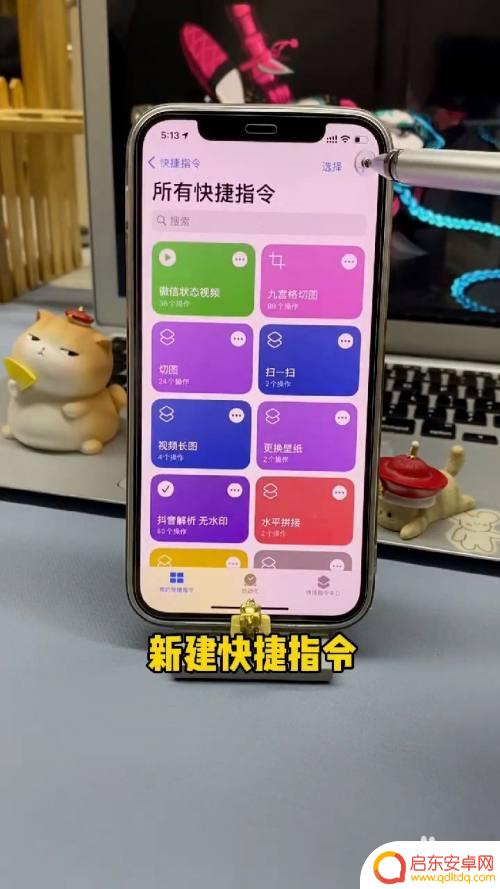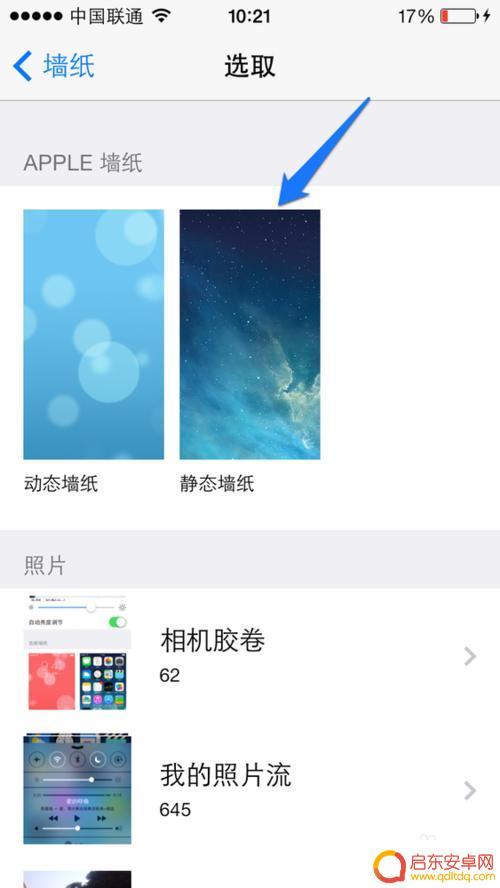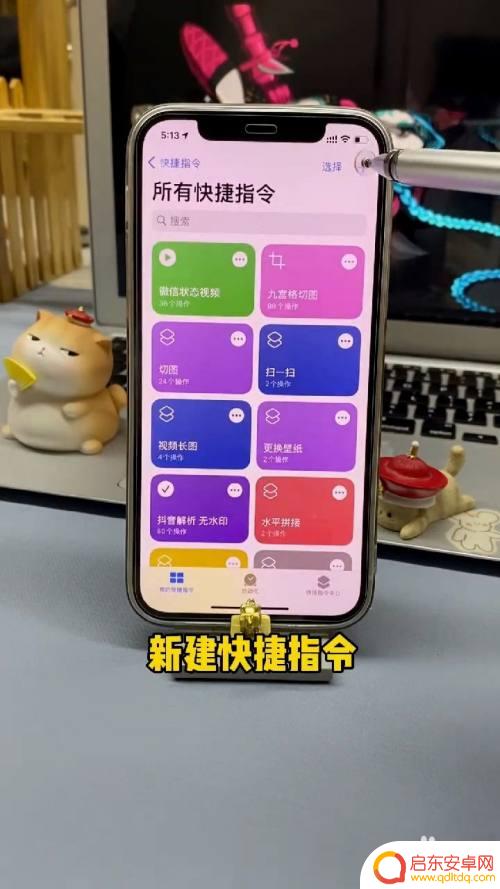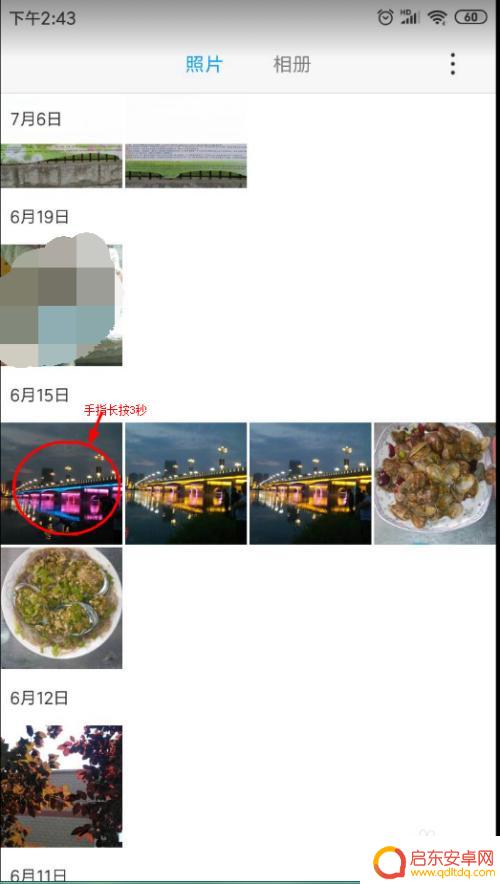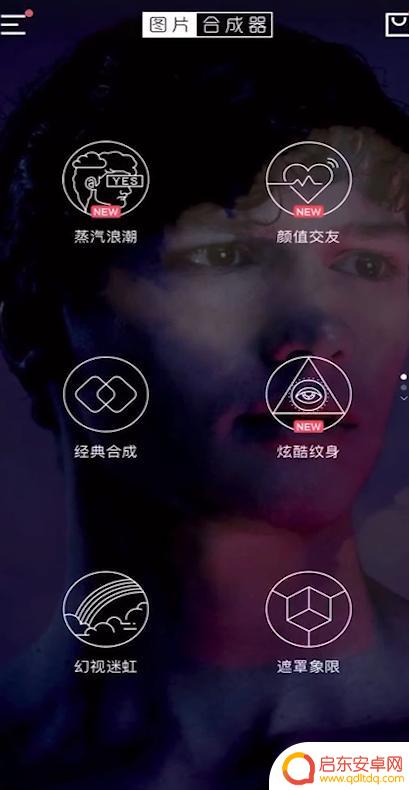苹果手机怎么叠加拍照片 如何在iPhone上设置照片叠放
在如今的数字时代,手机已经成为我们生活中必不可少的工具之一,而作为手机中的佼佼者,苹果手机一直以来都以其出色的性能和功能受到广大用户的青睐。其中拍照功能更是成为人们日常使用手机的重要一环。很多人可能并不知道,苹果手机还有一项令人称奇的功能——照片叠加。通过这一功能,我们可以将多张照片叠放在一起,形成独特而有趣的合成效果。如何在iPhone上设置照片叠放呢?让我们一起来探索吧。
如何在iPhone上设置照片叠放
具体方法:
1.首先我们进入快捷指令,然后点击右上角的加号,然后点击右上角的三点,开启在共享表单中显示
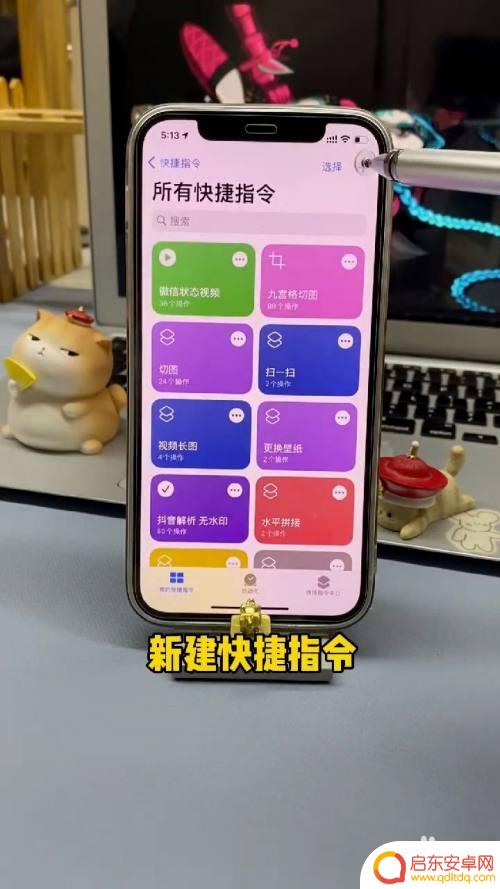

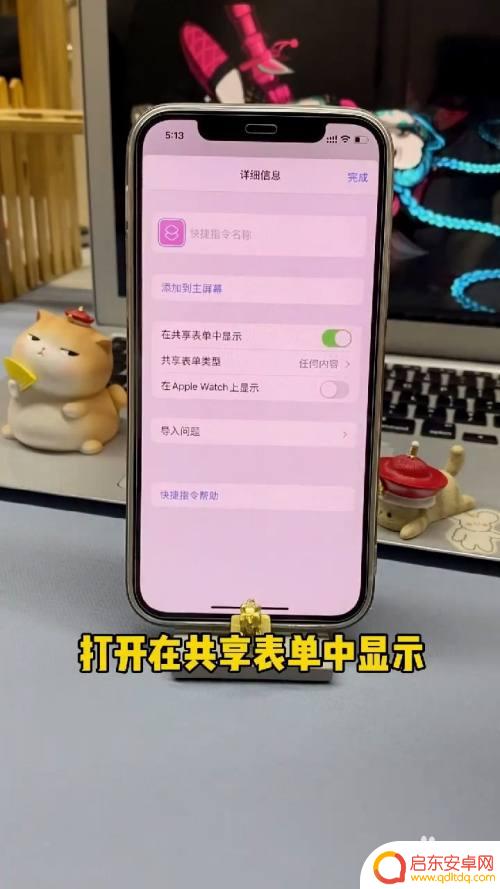
2.接受类型选择文件,图像和媒体。然后点击加号,搜索选择图片,再次选择加号,搜索图像,点击叠放图像,然后点击照片,点击清除
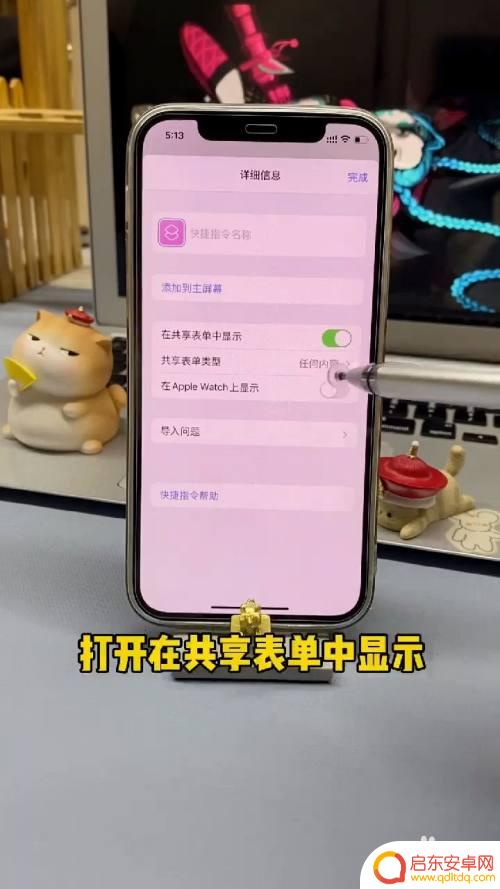

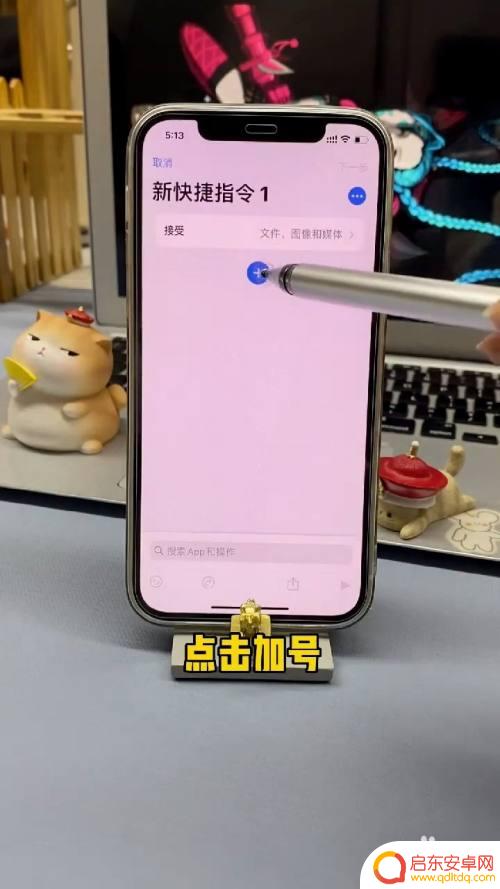
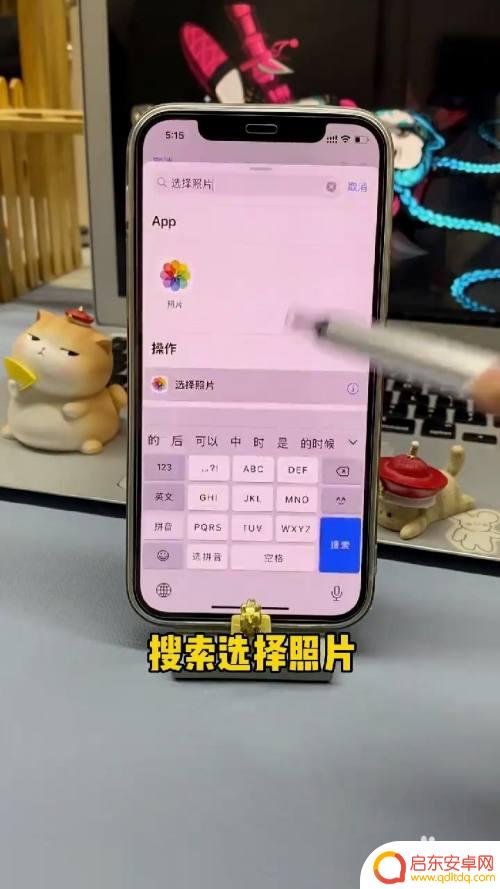
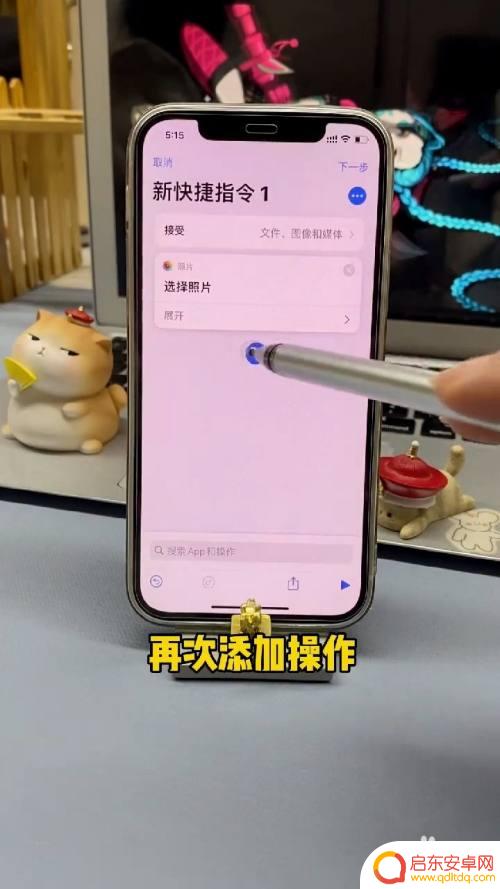
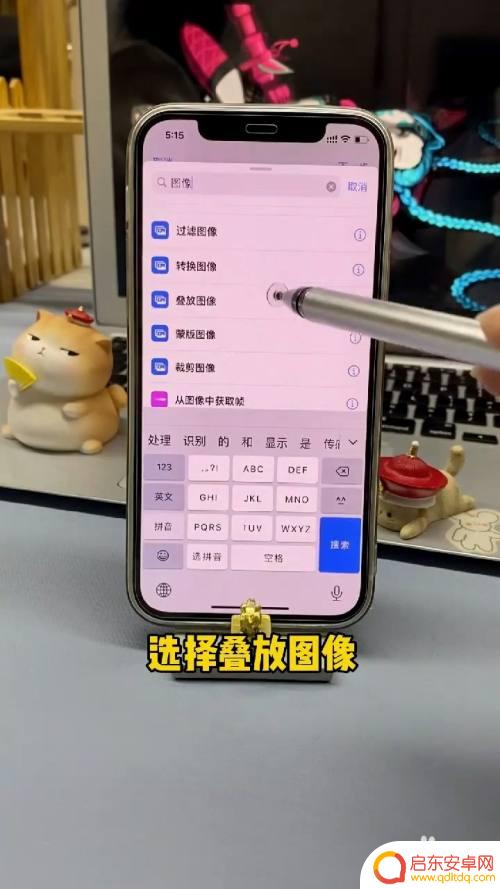
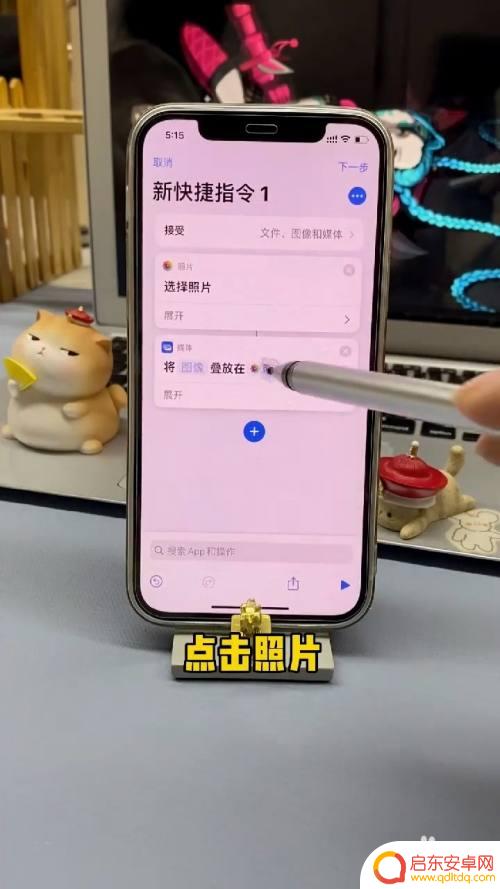

3.然后点击图像,点击选择魔法变量。将照片叠放输入在快捷指令上,然后继续添加操作,接着搜索相册,点击存储到相册
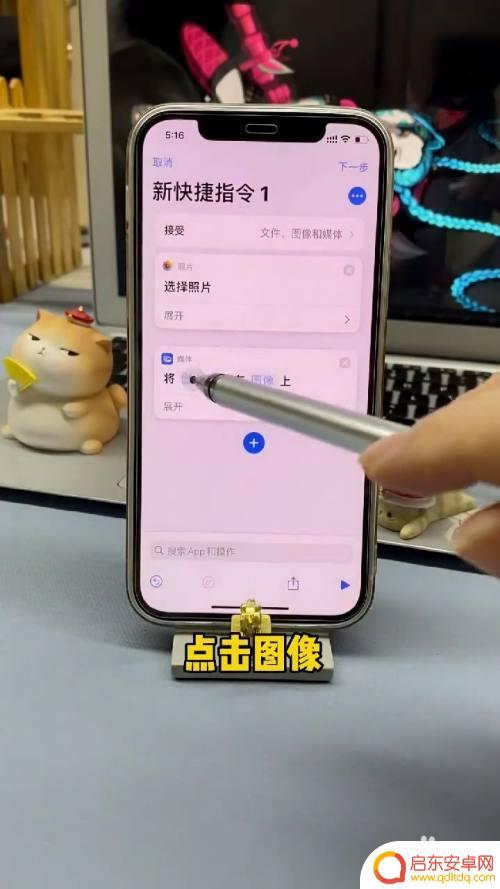
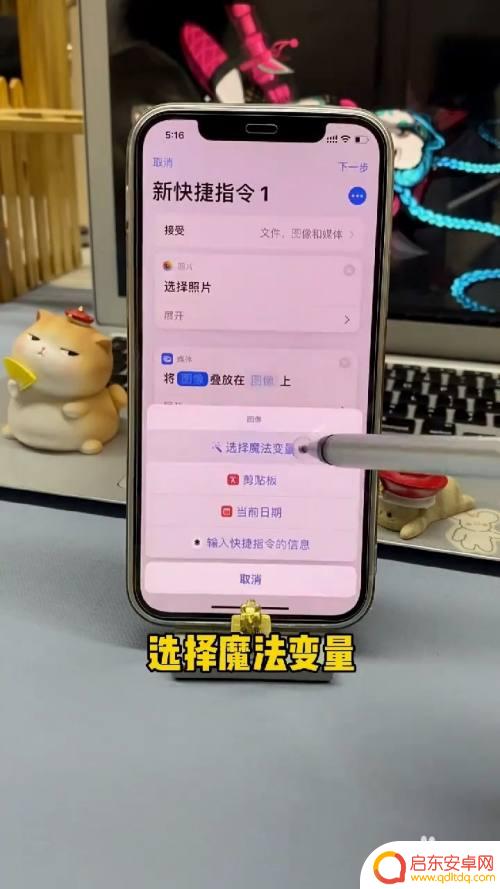



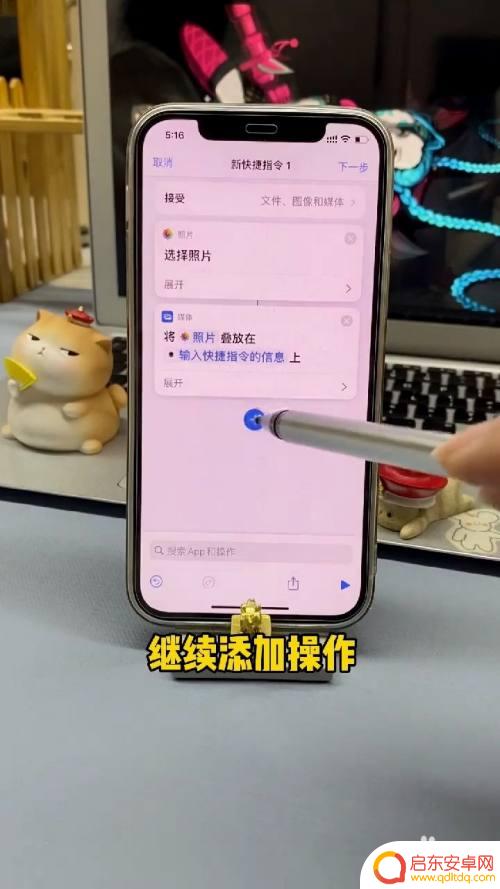
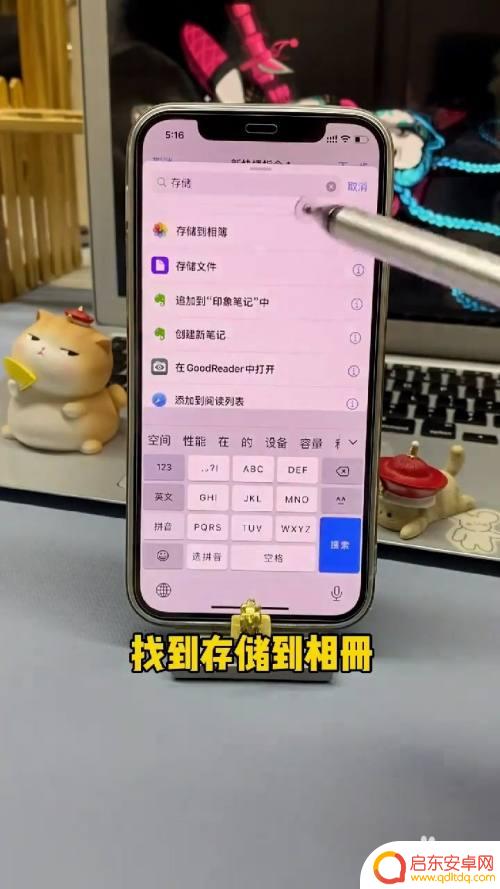
4.然后点击右上角的下一步,输入一个快捷指令的名称。然后回到相册,点击左下角,然后滑到底部,点击编辑,将叠加指令添加到个人收藏
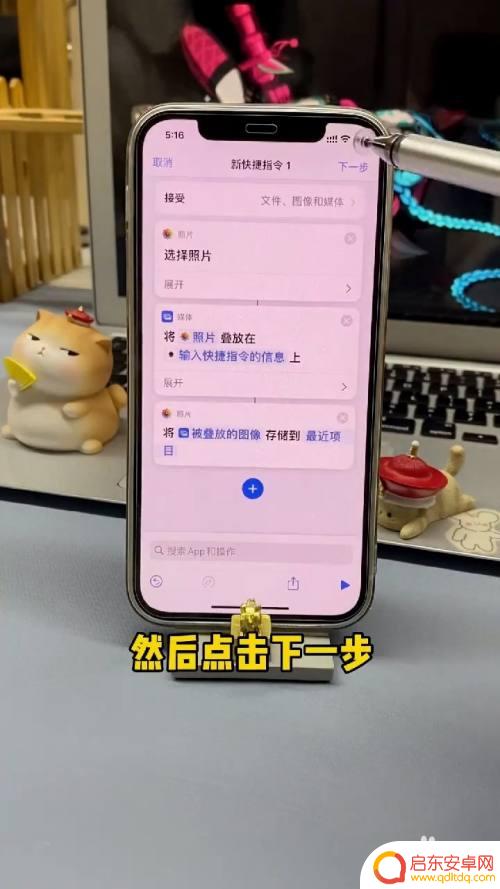
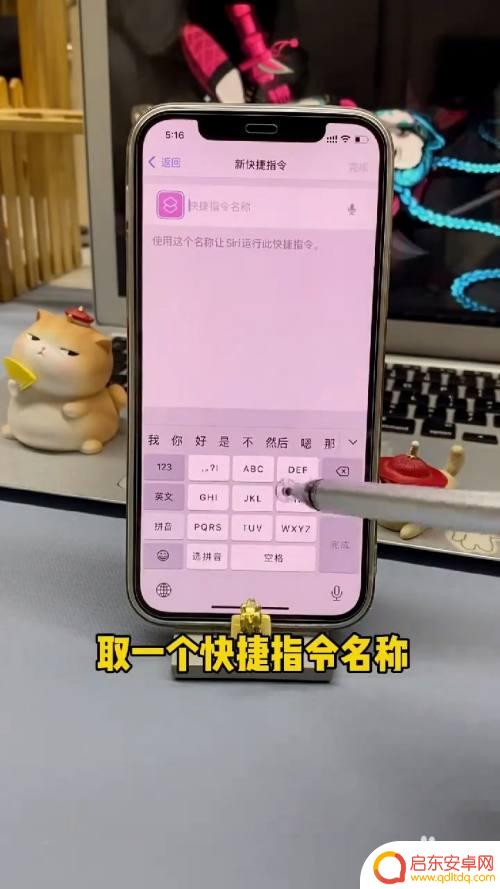
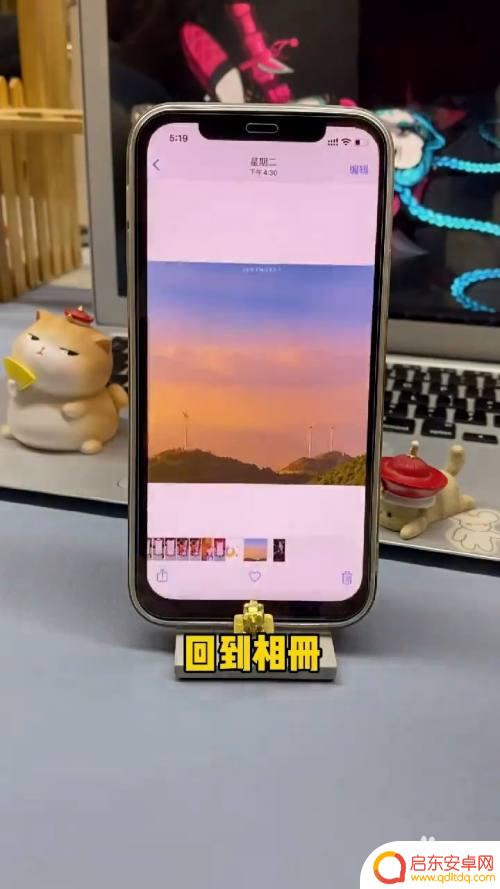
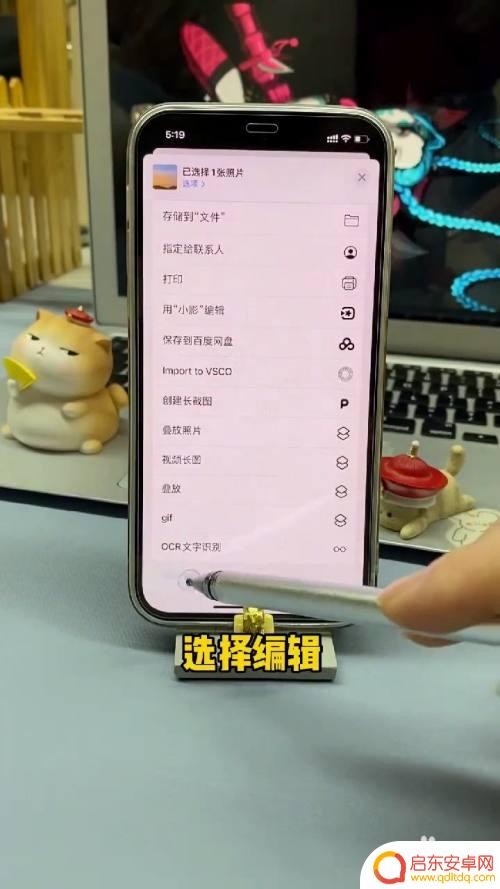
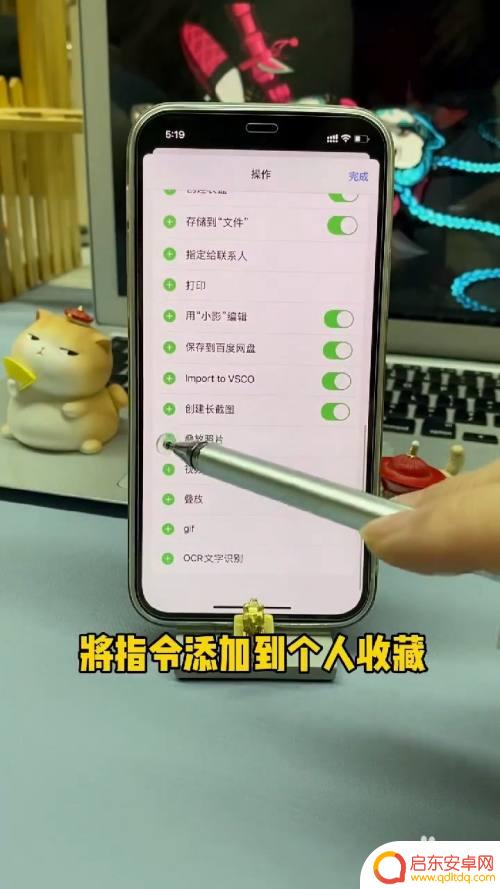
5.接着点击左下角,然后点击叠放照片,选择需要叠放的照片,这样就完成了

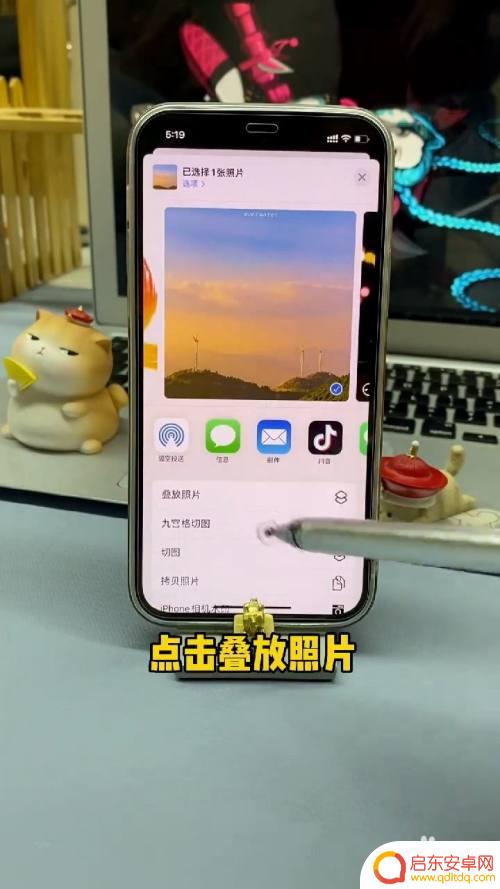
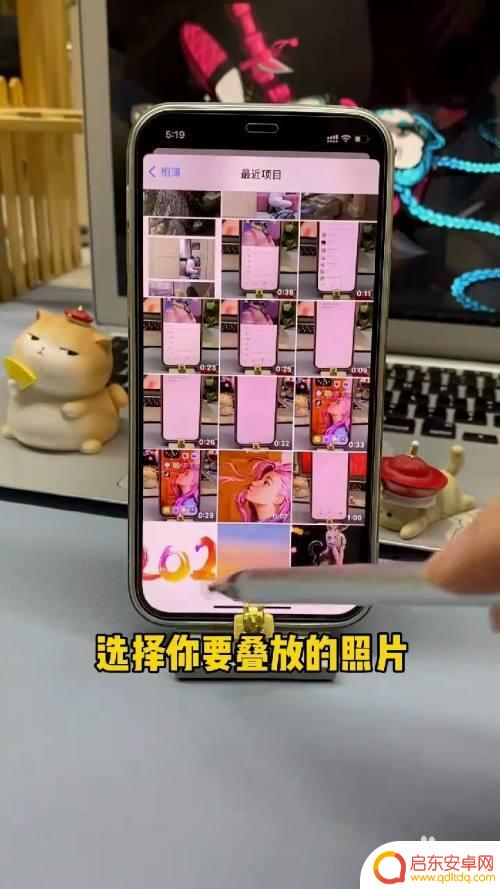

以上就是苹果手机如何叠加拍照片的全部内容,如果您遇到了这种情况,可以按照小编的方法来解决,希望可以帮助到大家。
相关教程
-
苹果手机微信相片叠加怎么设置 iPhone相册如何设置照片叠放顺序
苹果手机的相册功能为用户提供了方便快捷地管理和浏览照片的途径,在使用微信相片叠加功能时,用户可以轻松地将微信中的照片叠加到iPhone相册中,实现照片的自定义排列和展示。为了设...
-
苹果手机人影重叠怎么设置 iPhone 照片叠放设置方法
苹果手机的照片叠放功能让我们可以将多张照片叠加在一起,创造出独特的影像效果,但是有时候在使用这个功能的过程中,可能会遇到人影重叠的情况。要解决这个问题,我们可以在设置中调整照片...
-
手机照片怎么叠壁纸 手机怎么在照片上叠加另一张照片
手机摄影已经成为了人们生活中不可或缺的一部分,拍摄一张美丽的照片后,我们常常会想要将其作为手机壁纸,以便随时欣赏。而有时候我们也会想在照片上叠加另一张照片,制作出更加独特的壁纸...
-
折叠苹果手机图片 iPhone如何设置照片叠放顺序
在如今移动智能设备发展迅猛的时代,苹果手机一直以其稳定的性能和先进的技术成为用户的首选,而近期,关于折叠式苹果手机的传闻更是引发了广泛关注。在这一系列传闻中,...
-
手机如何集合图片 手机上怎样叠加图片
手机已经成为我们生活中不可或缺的工具,不仅可以打电话、发短信、上网,还可以拍照,而对于许多人来说,拍照是手机最常用的功能之一。在拍照的过程中,我们常常会需要将多张照片进行合并或...
-
手机上图片如何叠加使用 手机怎么叠加两张图片
在如今的移动互联网时代,手机摄影已经成为人们记录生活、分享美好的重要方式,而在拍摄后的图片处理中,叠加两张图片成为一种常见的操作。通过叠加不同的图片,可以创造出更具创意和艺术感...
-
手机access怎么使用 手机怎么使用access
随着科技的不断发展,手机已经成为我们日常生活中必不可少的一部分,而手机access作为一种便捷的工具,更是受到了越来越多人的青睐。手机access怎么使用呢?如何让我们的手机更...
-
手机如何接上蓝牙耳机 蓝牙耳机与手机配对步骤
随着技术的不断升级,蓝牙耳机已经成为了我们生活中不可或缺的配件之一,对于初次使用蓝牙耳机的人来说,如何将蓝牙耳机与手机配对成了一个让人头疼的问题。事实上只要按照简单的步骤进行操...
-
华为手机小灯泡怎么关闭 华为手机桌面滑动时的灯泡怎么关掉
华为手机的小灯泡功能是一项非常实用的功能,它可以在我们使用手机时提供方便,在一些场景下,比如我们在晚上使用手机时,小灯泡可能会对我们的视觉造成一定的干扰。如何关闭华为手机的小灯...
-
苹果手机微信按住怎么设置 苹果手机微信语音话没说完就发出怎么办
在使用苹果手机微信时,有时候我们可能会遇到一些问题,比如在语音聊天时话没说完就不小心发出去了,这时候该怎么办呢?苹果手机微信提供了很方便的设置功能,可以帮助我们解决这个问题,下...